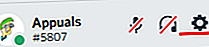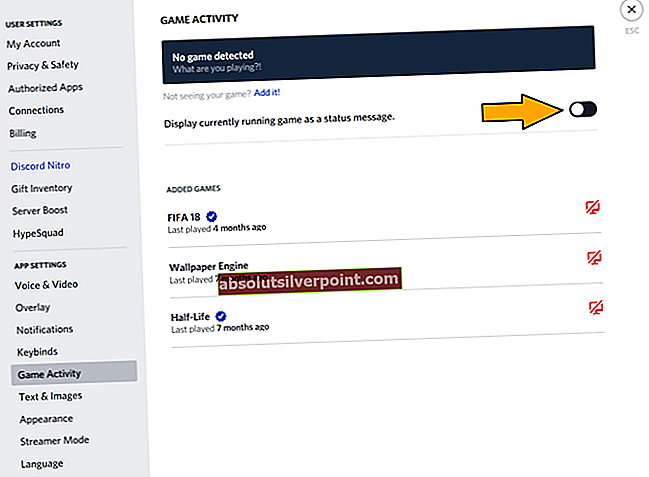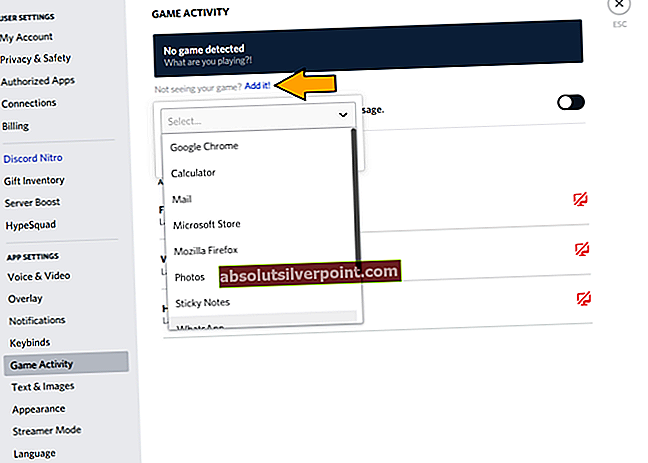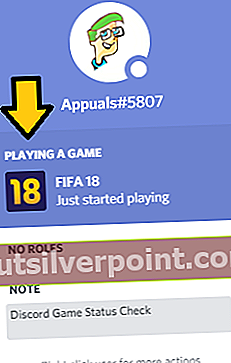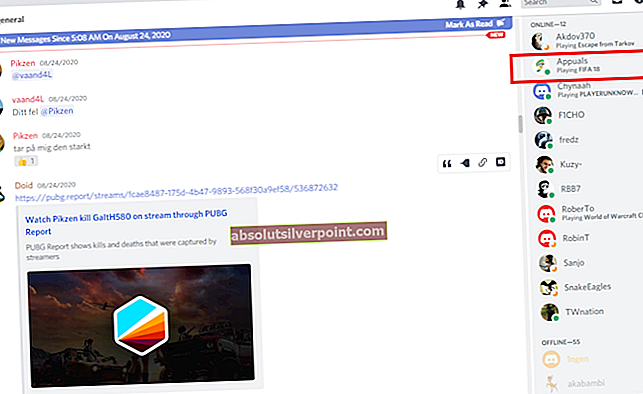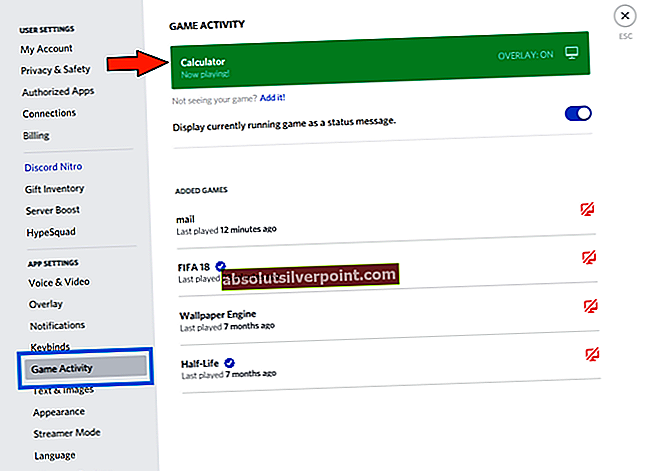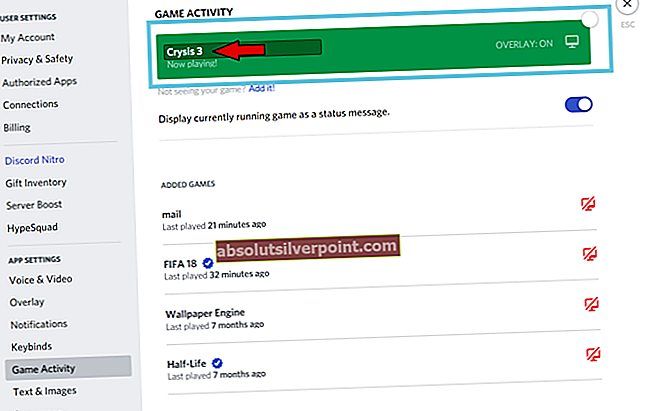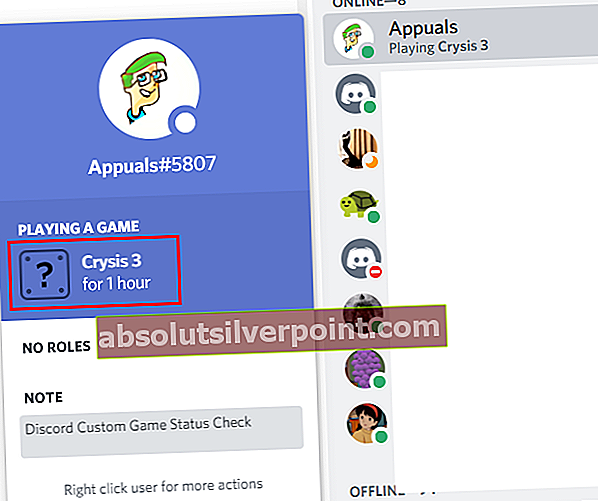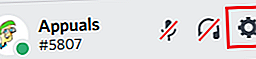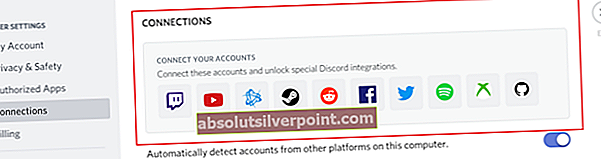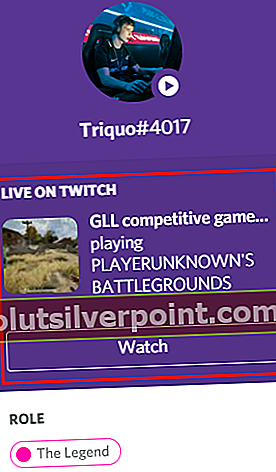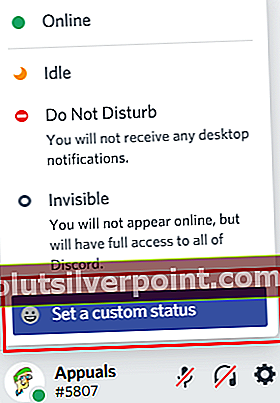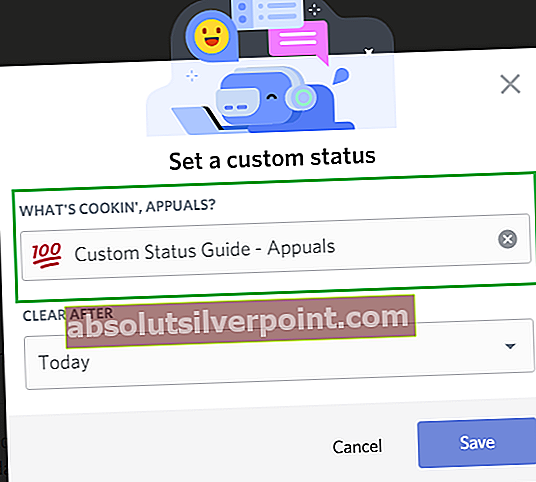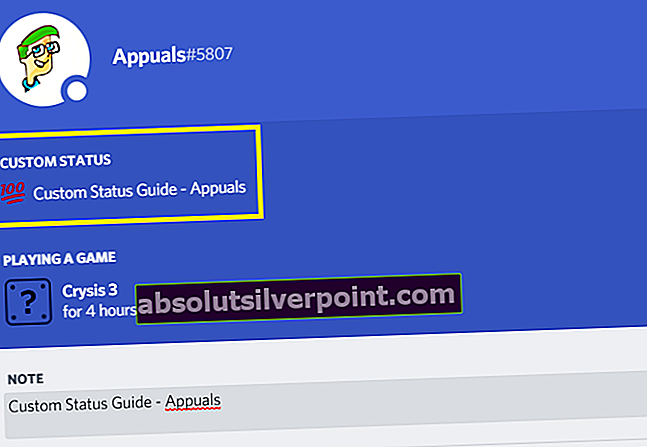Το Discord ξεκίνησε για πρώτη φορά ως πλατφόρμα επικοινωνίας παιχνιδιών, όπου οι παίκτες θα μπορούσαν να δημιουργήσουν κοινότητες και να συνδεθούν μεταξύ τους δωρεάν. Η εφαρμογή είναι πλέον πολύ δημοφιλής και υπάρχουν εκατομμύρια κοινότητες. Πρόσφατα, η Discord Inc ανακοίνωσε ότι θα αλλάξουν εντελώς τις μετα-εφαρμογές. Αυτό συνεχίζει να λέει, Τα επόμενα χρόνια, η εφαρμογή δεν θα επικεντρώνεται μόνο στα παιχνίδια. Άνθρωποι όλων των ειδών θα χρησιμοποιούν τη διαφωνία για επικοινωνία.
Ενώ το Discord επικεντρώνεται στη μετάβασή τους, γιατί να μην μιλάμε για το πώς να προσθέσετε παιχνίδια στη διαφωνία και να αλλάξετε την κατάστασή σας. Εάν δεν το γνωρίζετε, το Discord σάς επιτρέπει να ορίσετε προσαρμοσμένη κατάσταση. Αυτές οι καταστάσεις μπορούν να προβληθούν από τους φίλους σας ή άλλους σε κοινότητες. Παρόλο που ο τίτλος του άρθρου μας λέει πώς να προσθέσετε παιχνίδια στη διαφωνία. Δεν θα το περιορίσουμε μόνο στα παιχνίδια, αλλά θα συζητήσουμε επίσης πώς να ορίσετε προσαρμοσμένη κατάσταση και πολλά άλλα στο Discord.
Πώς να προσθέσετε παιχνίδια για διαφωνία
Πόσες φορές έχετε δει πολλούς παίκτες στο Discord να έχουν κατάσταση που αντιπροσωπεύει το παιχνίδι που παίζουν. Λοιπόν, μπορείτε να το κάνετε αυτό και είναι εντελώς δωρεάν. Μπορείτε να προσθέσετε πολλά παιχνίδια στη βιβλιοθήκη σας και στη συνέχεια όποτε τα παίζετε. Το Discord θα δείξει ζωντανή κατάσταση στους φίλους σας ότι παίζετε αυτό το συγκεκριμένο παιχνίδι.
Εκτός από αυτό, θα εμφανιστεί επίσης το Discord πόσος χρόνος έχετε παίξει αυτό το παιχνίδι. Αυτή η ένδειξη είναι πολύ χρήσιμη και σε μεταγενέστερα στάδια του οδηγού, θα συζητήσουμε τα οφέλη της κατάστασης στη διαφωνία. Εν τω μεταξύ, ας ρίξουμε μια ματιά στον τρόπο προσθήκης παιχνιδιών στη διαφωνία.
- Ανοίξτε Discord> Κάντε κλικ στις Ρυθμίσεις χρήστη που βρίσκονται κάτω αριστερά.
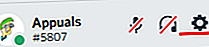
- Μεταβείτε στην καρτέλα Δραστηριότητα παιχνιδιού> Ενεργοποίηση "Εμφάνιση του τρέχοντος παιχνιδιού ως μήνυμα κατάστασης."
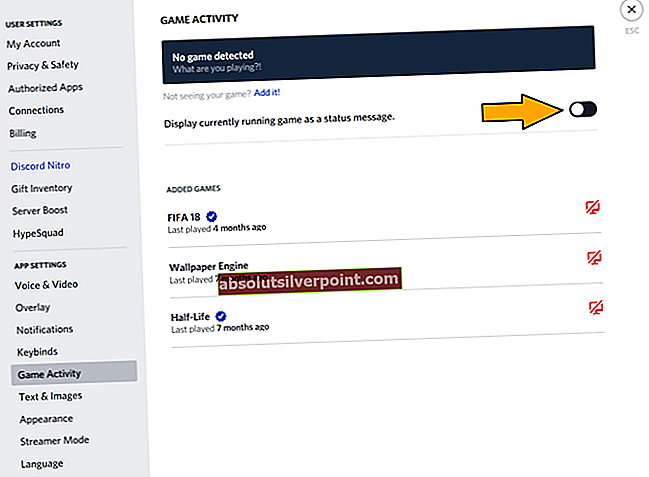
- Συνήθως, τα περισσότερα από τα παιχνίδια που μπορεί να παίζετε στο Origins ή στο Steam προστίθενται αυτόματα. Μερικές φορές, τα παιχνίδια δεν προστίθενται από προεπιλογή, επομένως θα πρέπει να τα προσθέσετε. Κάντε κλικ στο "Προσθήκη!" επιλογή και πληκτρολογήστε το παιχνίδι που λείπει από τη λίστα.
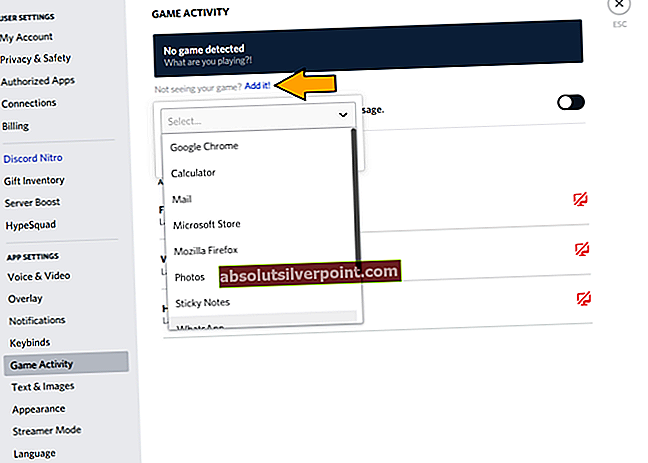
- Μόλις προσθέσετε ένα παιχνίδι και αρχίσετε να παίζετε αυτό. Το Discord θα δείξει αυτόματα ότι παίζετε αυτό το συγκεκριμένο παιχνίδι.
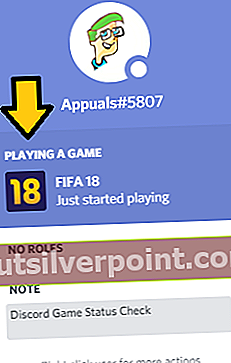
- Η κατάσταση του παιχνιδιού σας θα εμφανίζεται σε όλους όσοι μπορούν να δουν το προφίλ σας.
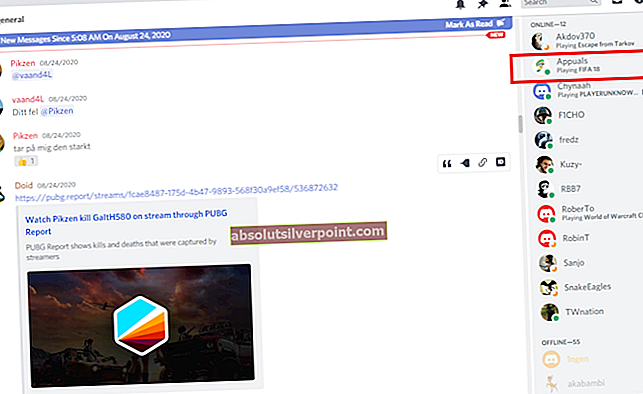
Τρόπος προσθήκης προσαρμοσμένης κατάστασης παιχνιδιού για απόρριψη
Τώρα ίσως σκέφτεστε, πώς μπορώ να προσθέσω μια διαφορετική κατάσταση στο Discord. Με άλλα λόγια, τι γίνεται αν θέλω να προσθέσω ένα συγκεκριμένο παιχνίδι στο Discord, αλλά αυτό δεν είναι διαθέσιμο στη λίστα. Λοιπόν, εάν υπάρχει κάποιο παιχνίδι που δεν υποστηρίζεται ή είναι διαθέσιμο στο Discord. Στη συνέχεια, μπορείτε να ορίσετε μια προσαρμοσμένη κατάσταση για αυτό το παιχνίδι για να ενημερώσετε τους ανθρώπους.
Για να διευκρινίσω, υπάρχουν ορισμένα παιχνίδια διαφωνίας που υποστηρίζονται επίσημα. Όποτε παίζετε αυτά τα παιχνίδια, θα παρατηρείτε πάντα το επαληθευμένο σημάδι δίπλα τους. Ορισμένα παιχνίδια δεν είναι και αυτή η μέθοδος είναι ακριβώς εκεί για να την εκπληρώσει
- Ανοιξε Απόρριψη> Μεταβείτε στη Δραστηριότητα παιχνιδιού.
- Προσθέστε οποιαδήποτε εφαρμογή ή παιχνίδι από το "Προσθήκη κουμπιού ". Η εφαρμογή ή το παιχνίδι θα ξεκινήσει αυτόματα και η κατάστασή σας θα αλλάξει.
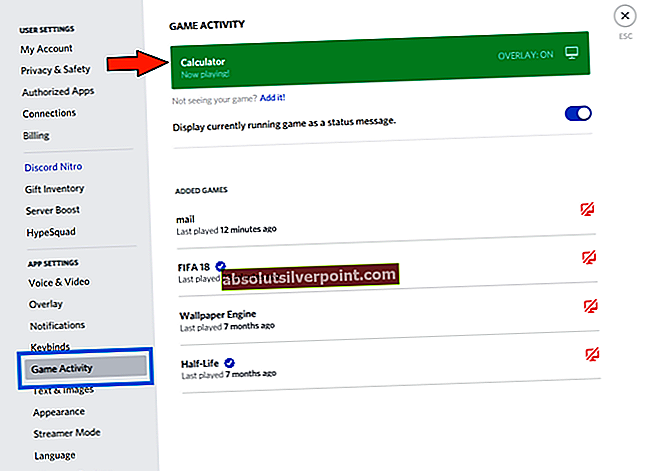
- Κάνε κλικ στο όνομα και τώρα θα μπορείτε να αλλάξετε το όνομά του. Ρυθμίστε σε οποιοδήποτε παιχνίδι ή εφαρμογή θέλετε να βλέπουν οι άλλοι. Το έχω ρυθμίσει στο Crysis 3 και τώρα όλοι θα νόμιζαν ότι παίζω το Crysis 3.
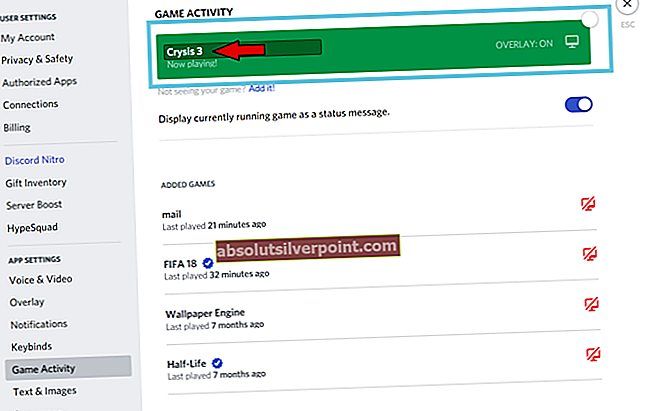
- Η κατάσταση θα εμφανίζεται σε όλους στο Discord, αλλά δεν θα έχει εικονίδιο. Υποδεικνύοντας έτσι ότι δεν έχει επαληθευτεί.
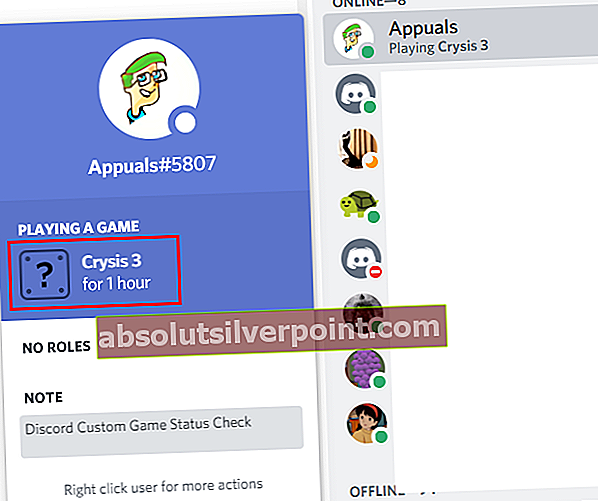
Προσθήκη Spotify, Twitch, Steam και άλλων καταστάσεων στο Discord

Μπορείτε όλοι να ορίσετε το είδος της κατάστασης, όπως να παρακολουθείτε ταινίες ή κάτι τέτοιο. Ωστόσο, στο τέλος της ημέρας, όλοι θα γνώριζαν ότι είναι ένα καθεστώς σύνθεσης και όχι επίσημο. Τώρα για να το διορθώσετε, υπάρχει μια άλλη δυνατότητα που μπορεί να σας βοηθήσει.
Το Discord έχει υποστήριξη για πολλές εφαρμογές όπως Twitch, Xbox Live, Twitter, Spotify και πολλά άλλα. Αυτό επιτρέπει στην εφαρμογή να προσθέτει αυτόματα επαληθευμένες καταστάσεις που σχετίζονται με αυτές τις εφαρμογές. Τώρα αντί να γράφετε Halo Σε προσαρμοσμένα ονόματα, γιατί να μην προσθέσετε το Xbox Live και θα λάβετε ένα κατάλληλο σημάδι Halo με σήμα επαλήθευσης.
- Ανοίξτε το Discord> Κάντε κλικ στις Ρυθμίσεις.
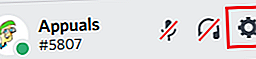
- Κάντε κύλιση προς τα κάτω στις συνδέσεις και από τις διάφορες διαθέσιμες επιλογές. Εάν θέλετε να λάβετε κατάλληλη υποστήριξη κατάστασης διαφωνίας, συνδεθείτε σε όλες σχεδόν τις διαθέσιμες εφαρμογές.
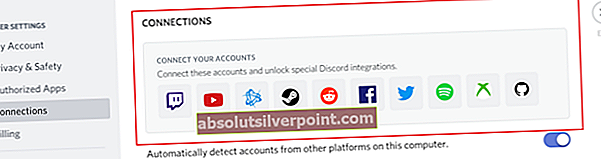
- Από τώρα και στο εξής, το Discord θα αλλάξει αυτόματα την κατάστασή σας ανάλογα με ό, τι κάνετε. Για παράδειγμα, εάν κάνετε ατμό. τότε το Discord θα αλλάξει την κατάσταση σε Streaming στο Twitch ακολουθούμενο από το όνομα του παιχνιδιού.
.
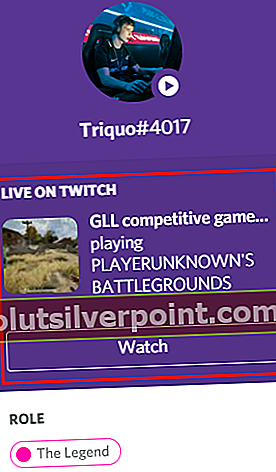
Εκτός αν θέλετε να κάνετε επιχειρήσεις και πράγματα. Δεν θα προτείνω να προσθέσετε πληροφορίες προσωπικού όπως Facebook ή Skype στη διαφωνία σας. Ορισμένοι παίκτες είναι πραγματικά τοξικοί και έχω βιώσει ότι πολλοί από αυτούς θα εντοπίσουν το προσωπικό σας αναγνωριστικό και θα σας στείλουν προσβλητικά μηνύματα. Έτσι, μείνετε στην ασφαλή πλευρά.
Πώς να προσθέσετε προσαρμοσμένη κατάσταση στο Discord
Εκτός από το να γνωρίζουμε πώς λειτουργούν η κατάσταση του παιχνιδιού και άλλες καταστάσεις εφαρμογής. Τώρα πρέπει επίσης να γνωρίζετε ότι το Discord σας επιτρέπει να ορίσετε μια προσαρμοσμένη κατάσταση. Δεν είναι όπως αυτά της εφαρμογής, όπου λέει ότι ακούτε συγκεκριμένα τραγούδια ή παίζετε ένα παιχνίδι. Αυτό μοιάζει περισσότερο με μια ενημέρωση σχετικά με τη διάθεσή σας ή με μια σύντομη περιγραφή του εαυτού σας.
Δείτε πώς μπορείτε να προσθέσετε μια προσαρμοσμένη κατάσταση στο Discord
- Κάντε κλικ στην εικόνα του προφίλ σας και θα δείτε άμεσα διαθέσιμες επιλογές. Κάντε κλικ στο "Ορίστε μια προσαρμοσμένη κατάσταση."
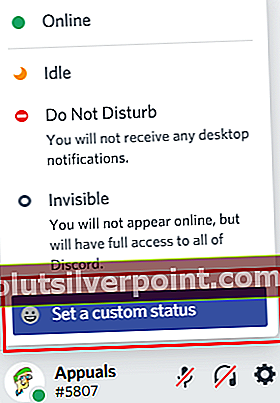
- Αγνοήστε τα και κάντε κλικ στο "Ορίστε μια προσαρμοσμένη κατάσταση". Στη συνέχεια, γράψτε ό, τι καλύτερο περιγράφει την τρέχουσα διάθεση ή την κατάστασή σας.
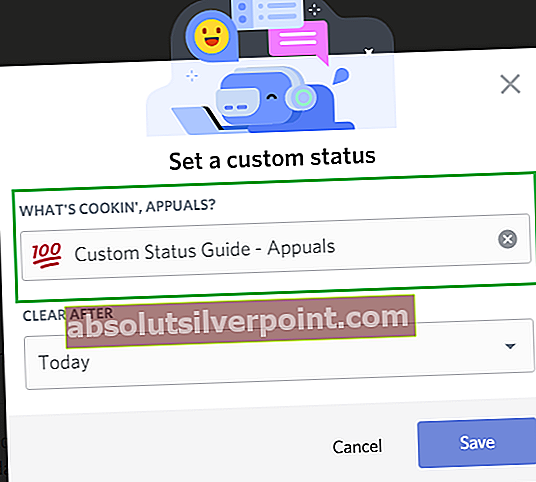
- Τώρα όλοι μπορούν να δουν την κατάστασή σας κάνοντας κλικ στην εικόνα προφίλ.
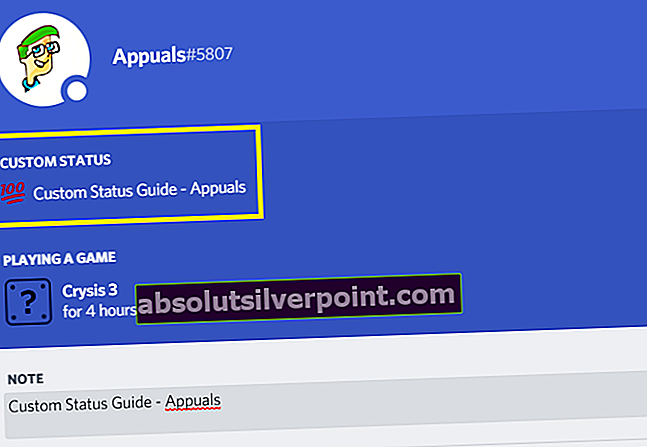
Σημασία της κατάστασης κατά τη διαφωνία
Συνιστάται ιδιαίτερα να έχετε κατάσταση στο Discord. Υπάρχουν μερικά οφέλη, αλλά το πιο σημαντικό είναι ότι ενημερώνει τον φίλο σας ότι παίζετε ένα συγκεκριμένο παιχνίδι. Αυτό επιτρέπει στους φίλους σας είτε να μεταβούν στο παιχνίδι μαζί σας είτε να αποφύγουν την αποστολή ανεπιθύμητων μηνυμάτων στα εισερχόμενά σας.
Δεύτερον, εάν βρίσκεστε σε μια κοινότητα, παίζετε ένα παιχνίδι. Μερικοί παίκτες θα σας πλησιάσουν ρωτώντας εάν θέλετε να παίξετε μαζί τους. Έχω κάνει πολλούς φίλους μέσω αυτής της δυνατότητας και έχω επίσης την ευκαιρία να παίξω με απίστευτους παίκτες. Τρίτον, υπάρχουν μεγάλες πιθανότητες να λάβετε πρόσκληση στην κοινότητα του παιχνιδιού που παίζετε. Αυτό για άλλη μια φορά σας συνδέει με νέους παίκτες.
Όχι πάντα, θα λαμβάνετε μηνύματα, προσκλήσεις και άλλα. Θα πρέπει επίσης να πλησιάσετε τους ανθρώπους και να είστε φιλικοί.
Γνωρίζατε ότι το Discord σας επιτρέπει επίσης να κάνετε streaming; Μάθετε περισσότερα για αυτό εδώ.
Διαφωνία ετικετών